win11怎么给文档设置密码 win11文档加密最简单的方法
更新时间:2024-01-15 17:00:09作者:run
在win11系统中微软提供了文档加密的功能,通过对文档进行加密,可以有效防止未经授权的访问和窃取。可是win11怎么给文档设置密码呢?下面将详细介绍win11文档加密最简单的方法,让您可以更加安心地保存和传输敏感信息。
操作方法:
1、首先找到想要加密的文件,右键选中,打开“属性”。
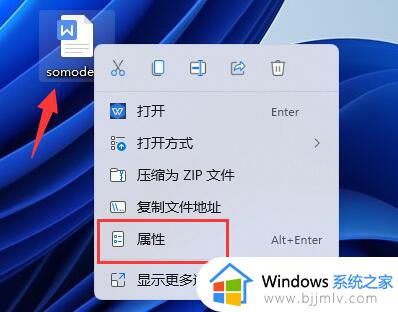
2、接着点击属性一栏的“高级”。
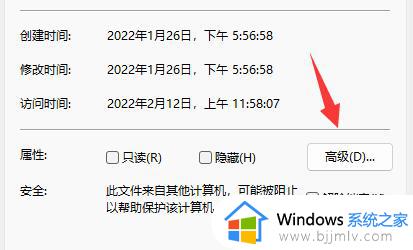
3、在高级中选择“加密内容以便保护数据”并点击“确定”。
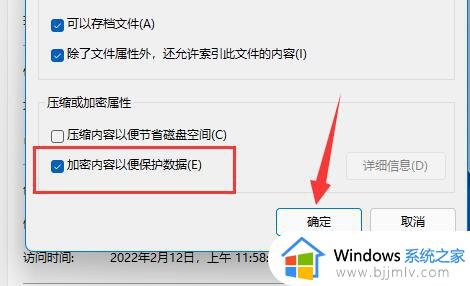
4、然后点击“确定”保存。
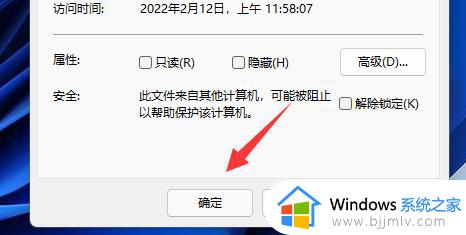
5、最后选择想要的加密模式并“确定”保存即可加密文档了。
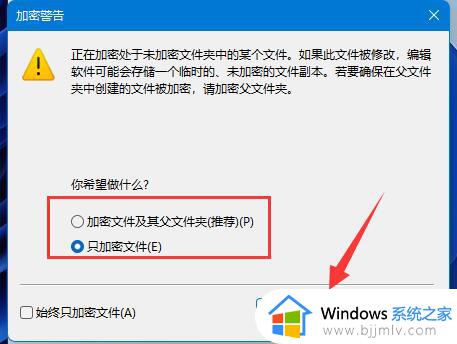
以上就是win11文档加密最简单的方法的全部内容,还有不清楚的用户就可以参考一下小编的步骤进行操作,希望本文能够对大家有所帮助。
win11怎么给文档设置密码 win11文档加密最简单的方法相关教程
- win11系统如何加密文档 win11系统加密文件设置方法
- win11给文件夹加密在哪里设置 win11文件夹设置密码的步骤
- win11u盘加密码怎么设置 win11u盘加密最简单方法
- win11怎么给共享文件夹加密 win11如何给共享文件夹加密码
- windows11怎么给文件夹设置密码 windows11文件夹加密设置方法
- win11文件夹怎么设置密码 win11文件夹加密的常用方法
- win11系统u盘怎么加密码保护 win11系统给u盘加密设置方法
- win11文件夹怎么弄密码 win11设置文件夹密码的方法
- win11文件夹加密选项灰色怎么办 win11给文件夹加密码显示灰色处理方法
- 怎么给u盘设置密码win11 win11u盘加密码怎么设置
- win11恢复出厂设置的教程 怎么把电脑恢复出厂设置win11
- win11控制面板打开方法 win11控制面板在哪里打开
- win11开机无法登录到你的账户怎么办 win11开机无法登录账号修复方案
- win11开机怎么跳过联网设置 如何跳过win11开机联网步骤
- 怎么把win11右键改成win10 win11右键菜单改回win10的步骤
- 怎么把win11任务栏变透明 win11系统底部任务栏透明设置方法
win11系统教程推荐
- 1 怎么把win11任务栏变透明 win11系统底部任务栏透明设置方法
- 2 win11开机时间不准怎么办 win11开机时间总是不对如何解决
- 3 windows 11如何关机 win11关机教程
- 4 win11更换字体样式设置方法 win11怎么更改字体样式
- 5 win11服务器管理器怎么打开 win11如何打开服务器管理器
- 6 0x00000040共享打印机win11怎么办 win11共享打印机错误0x00000040如何处理
- 7 win11桌面假死鼠标能动怎么办 win11桌面假死无响应鼠标能动怎么解决
- 8 win11录屏按钮是灰色的怎么办 win11录屏功能开始录制灰色解决方法
- 9 华硕电脑怎么分盘win11 win11华硕电脑分盘教程
- 10 win11开机任务栏卡死怎么办 win11开机任务栏卡住处理方法
win11系统推荐
- 1 番茄花园ghost win11 64位标准专业版下载v2024.07
- 2 深度技术ghost win11 64位中文免激活版下载v2024.06
- 3 深度技术ghost win11 64位稳定专业版下载v2024.06
- 4 番茄花园ghost win11 64位正式免激活版下载v2024.05
- 5 技术员联盟ghost win11 64位中文正式版下载v2024.05
- 6 系统之家ghost win11 64位最新家庭版下载v2024.04
- 7 ghost windows11 64位专业版原版下载v2024.04
- 8 惠普笔记本电脑ghost win11 64位专业永久激活版下载v2024.04
- 9 技术员联盟ghost win11 64位官方纯净版下载v2024.03
- 10 萝卜家园ghost win11 64位官方正式版下载v2024.03